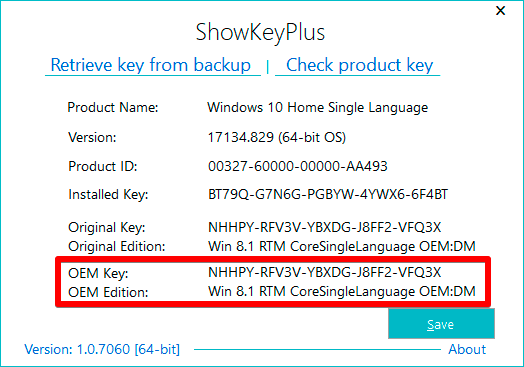Содержание
- Находим ключ продукта Windows 7
- Способ 1: Софт от сторонних разработчиков
- Способ 2: Использование скрипта
- Проблемы с получением ключей
- Заключение
- Вопросы и ответы
Ключ продукта Windows – это код, содержащий пять групп, состоящих из пяти буквенных и цифровых символов, предназначенный для активации установленной на ПК копии ОС. В этой статье мы разберем способы определения ключа в Виндовс 7.
Как мы уже писали выше, ключ продукта нужен нам для того, чтобы активировать «винду». Если компьютер или ноутбук был куплен с предустановленной ОС, то эти данные указываются на наклейках на корпусе, в сопроводительной документации или передаются другим способом. В коробочных версиях ключи печатаются на упаковке, а при покупке образа онлайн, высылаются на e-mail. Выглядит код следующим образом (пример):
2G6RT-HDYY5-JS4BT-PXX67-HF7YT
Ключи имеют свойство теряться, и при переустановке системы вы не сможете ввести эти данные, а также утратите возможность активации после инсталляции. В такой ситуации не стоит отчаиваться, так как существуют программные способы определения того, с каким кодом была установлена Виндовс.
Способ 1: Софт от сторонних разработчиков
Найти ключи Windows можно, скачав одну из программ – ProduKey, Speccy или AIDA64. Далее мы покажем, как с их помощью решить поставленную задачу.
ProduKey
Наиболее простым вариантом является использование небольшой программки ProduKey, которая предназначена исключительно для определения ключей установленных продуктов Microsoft.
Скачать ProduKey
- Извлекаем файлы из скачанного архива ZIP в отдельную папку и запускаем файл ProduKey.exe от имени администратора.
Подробнее: Открываем архив ZIP
- Утилита выдаст информацию обо всех продуктах Майкрософт, имеющихся на ПК. В контексте сегодняшней статьи нас интересует строчка с указанием версии Windows и колонка «Product Key». Это и будет лицензионный ключ.
Speccy
Этот софт предназначен для получения подробной информации о компьютере – установленном оборудовании и программном обеспечении.
Скачать Speccy
Скачиваем, устанавливаем и запускаем программу. Идем на вкладку «Операционная система» или «Operating System» в англоязычной версии. Нужная нам информация находится в самом начале списка свойств.
AIDA64
AIDA64 – это еще одна мощная программа для просмотра сведений о системе. Отличается от Speccy большим набором функций и тем, что распространяется на платной основе.
Скачать AIDA64
Необходимые данные можно получить на вкладке «Операционная система» в одноименном разделе.
Способ 2: Использование скрипта
Если нет желания устанавливать на свой ПК дополнительный софт, то можно воспользоваться специальным скриптом, написанным на Visual Basic (VBS). Он конвертирует бинарный параметр реестра, содержащий информацию о лицензионном ключе, в понятную форму. Неоспоримым плюсом данного способа является скорость выполнения операции. Созданный скрипт можно сохранить на съемный носитель и использовать по мере надобности.
- Копируем приведенный ниже код и вставляем в обычный текстовый файл (блокнот). Не обращайте внимания на строки, содержащие версию «Win8». На «семерке» все работает отлично.
Set WshShell = CreateObject("WScript.Shell")regKey = "HKLM\SOFTWARE\Microsoft\Windows NT\CurrentVersion\"
DigitalProductId = WshShell.RegRead(regKey & "DigitalProductId")
Win8ProductName = "Windows Product Name: " & WshShell.RegRead(regKey & "ProductName") & vbNewLine
Win8ProductID = "Windows Product ID: " & WshShell.RegRead(regKey & "ProductID") & vbNewLine
Win8ProductKey = ConvertToKey(DigitalProductId)
strProductKey ="Windows Key: " & Win8ProductKey
Win8ProductID = Win8ProductName & Win8ProductID & strProductKey
MsgBox(Win8ProductKey)
MsgBox(Win8ProductID)
Function ConvertToKey(regKey)
Const KeyOffset = 52
isWin8 = (regKey(66) \ 6) And 1
regKey(66) = (regKey(66) And &HF7) Or ((isWin8 And 2) * 4)
j = 24
Chars = "BCDFGHJKMPQRTVWXY2346789"
Do
Cur = 0
y = 14
Do
Cur = Cur * 256
Cur = regKey(y + KeyOffset) + Cur
regKey(y + KeyOffset) = (Cur \ 24)
Cur = Cur Mod 24
y = y -1
Loop While y >= 0
j = j -1
winKeyOutput = Mid(Chars, Cur + 1, 1) & winKeyOutput
Last = Cur
Loop While j >= 0
If (isWin8 = 1) Then
keypart1 = Mid(winKeyOutput, 2, Last)
insert = "N"
winKeyOutput = Replace(winKeyOutput, keypart1, keypart1 & insert, 2, 1, 0)
If Last = 0 Then winKeyOutput = insert & winKeyOutput
End If
a = Mid(winKeyOutput, 1, 5)
b = Mid(winKeyOutput, 6, 5)
c = Mid(winKeyOutput, 11, 5)
d = Mid(winKeyOutput, 16, 5)
e = Mid(winKeyOutput, 21, 5)
ConvertToKey = a & "-" & b & "-" & c & "-" & d & "-" & e
End Function - Нажимаем комбинацию клавиш CTRL+S, выбираем место для сохранения скрипта и даем ему название. Здесь нужно быть внимательнее. В выпадающем списке «Тип файла» выбираем вариант «Все файлы» и пишем имя, добавив к нему расширение «.vbs». Жмем «Сохранить».
- Запускаем скрипт двойным кликом и сразу получаем лицензионный ключ Windows.
- После нажатия кнопки ОК появится более подробная информация.
Проблемы с получением ключей
Если все приведенные выше способы выдают результат в виде набора одинаковых символов, это значит, что лицензия была выдана организации для установки одной копии Windows на несколько ПК. В этом случае получить необходимые данные можно, только обратившись к системному администратору или непосредственно в службу поддержки Майкрософт.

Заключение
Как видите, найти потерянный ключ продукта Windows 7 довольно несложно, если, конечно, вы не пользуетесь корпоративной лицензией. Наиболее быстрым способом является использование скрипта, а самым простым – программы ProduKey. Speccy и AIDA64 выдают более подробную информацию.
Переустановка системы, непредвиденный сбой и банальная нечитаемость наклейки могут доставить хлопот, если вдруг потребуется восстановить ключ лицензии Windows. Отчаиваться не стоит: на помощь нам придут скрипты и многочисленные программы, предназначенные для получения искомого ключа.
Рассмотрим несколько способов найти 25-значный ключ активации, где каждый пользователь независимо от используемой версии ОС Windows, будь то версия 7, 8 или 10, найдет себе самый подходящий вариант.
Скрипт VBS
Начнем с пары самых простых методов, которые не требуют установки какого-либо стороннего ПО. Для реализации скрипта VBS нам потребуется создать простой текстовый документ. После этого вносим в него следующий текст скрипта.

Задаем произвольное имя файлу, дописываем расширение «.vbs», затем в подпункте «Тип файла» выбираем значение «Все файлы» и сохраняем.

Нам остается лишь запустить созданный скрипт двойным щелчком мышки. Появится окошко с ключом лицензии. Нажатие на кнопку «Ок» отобразит более подробную информацию — ID продукта и полную версию Windows. Очередное нажатие кнопки «Ок» закроет скрипт.

PowerShell
Для реализации скрипта с помощью PowerShell потребуется файл, созданный в «Блокноте» и запущенный от имени администратора. Вносим в него соответствующий скрипт.

Сохраняем файл: задаем имя и дописываем «.ps1», тип файла — «Все файлы». Выбираем местом сохранения директорию локального диска «С».

Далее нам нужно запустить созданный скрипт. Для этого кликаем по кнопке «Пуск» правой кнопкой мышки и выбираем пункт «Windows PowerShell (администратор)». В открывшемся окне вводим команду:
Set-ExecutionPolicy RemoteSigned
Для подтверждения команды вводим букву «Y». Остается ввести путь до скрипта, в конкретном случае он выглядит так:
с:\dns.ps1

Если вы выполнили все правильно, то на экране появится название продукта, ID и ключ.

Чтобы сохранить ключ в отдельный файл, вводим букву «Y» и подтверждаем. Соответствующий текстовый файл с именем «WindowsKeyInfo» появится на рабочем столе.
После получения ключа можно восстановить стандартные настройки политики выполнения скриптов. Потребуется лишь ввести следующую команду:
Set-ExecutionPolicy restricted
Подтвердите данную процедуру командой «Y» и закройте приложение командой «Exit».
Если Windows на вашем ПК была предустановлена, вшитый ключ OEM в UEFI материнской платы можно увидеть с помощью следующей команды:
wmic path softwarelicensingservice get OA3xOriginalProductKey
Вводить ее нужно в командной строке, предварительно запущенной от имени администратора.
ProduKey
Перейдем к специализированным программам. Produkey — простенькая утилита, разработанная для отображения ключей и ID различных программ. После скачивания Produkey достаточно кликнуть по иконке программы, чтобы открылось главное окно.

Кроме ключа Windows, мы получим информацию и о других установленных продуктах — Office и Explorer. В соответствующих столбцах присутствует информация о месте установки, дате изменения, имени ПК и ID продукта.
ShowKeyPlus
ShowKeyPlus схожа по функционалу с ранее рассмотренной программой ProduKey. Скачав приложение, мы попадаем в окно, где в левой части расположены несколько подпунктов, а в правой отображается информация о системе. Тут уже знакомые нам ID продукта, версии Windows и, конечно, ключ.

Весьма полезной будет функция, сохраняющая информацию о ключе активации в отдельном текстовом документе.

Для этого нужно кликнуть по вкладке «Save», после чего выбрать имя сохраняемого файла и тип. Кроме стандартного текстового файла, документ доступен в форматах Word и Excel.
Free PC Audit
Приложение Free PC Audit обладает обширным инструментарием для получения сведений о ПК. Тут мы обнаружим и установленные приложения, и действующие в данный момент процессы, и подробную информацию о каждом компоненте ПК.

Естественно, разработчики данной утилиты не обошли вниманием и операционную систему. Перейдя на вкладку «System», мы найдем информацию об имени ПК, ID и ключе установленной Windows.
В довесок к этому можно узнать версию ОС и дату установки. Для копирования ключа продукта достаточно выбрать соответствующий пункт и нажать комбинацию клавиш «Ctrl+C».
AIDA64 Extreme
Знакомая многим программа AIDA64 Extreme позволяет не только контролировать температуру комплектующих и проводить стресс-тесты системы, но и получить заветный ключ лицензии Windows.

Установив приложение, достаточно перейти на вкладку «Операционная система». В правом окне появится интересующая нас информация. Помимо ключа продукта, AIDA64 Extreme показывает ID операционной системы, имя пользователя и компьютера, а также версию ОС и дату ее установки.

Рассмотрим иструкцию как узнать ключ активации Windows 10, 8, 7 (кода продукта) на компьютере или ноутбуке.
Данныйе способы подойдут для Windows 10, 8, 7 64 / 32 bit (x64 / x86) любой редакции: Домашняя (Home), Профессиональная (Pro), Корпоративная (LTSB, LTSC)
Для активации Windows необходим лицензионный ключ, рассмотрим варианты, как узнать ключ продукта Windows и где он может находится.
Лицензионный ключ представляет собой 25-значный код разделенный дефисом и выглядит так: XXXXX-XXXXX-XXXXX-XXXXX-XXXXX
Поиск места расположения лицензионного ключа активации, будет зависеть от того варианта, как приобреталась Windows, либо как покупался ваш компьютер или ноутбук.
Выберите, как приобреталась Windows либо компьютер:
- При покупке компьютера или ноутбука Windows была на него установлена, либо имеется наклейка (логотип Windows) на корпусе устройства — у меня такой случай
- Покупали лицензионный ключ активации Windows отдельно (коробку или ОЕМ ключ) — у меня такой случай
- При покупке устройства не была установлена Windows или на корпусе нет никаких наклеек — у меня такой случай
При покупке компьютера Windows была установлена
Если при покупке компьютера или ноутбука была установлена Windows, тогда узнать ключ продукта не составит труда.
В этом случае на вашем устройстве должна присутствовать наклейка (Windows 10, 8, Windows 7) с логотипом Windows. Если у вас Windows 7, то лицензионный ключ нанесен на эту наклейку. Если Windows 10 или Windows 8, то это означает что ваш ключ продукта прописан (зашит) во внутренней системе BIOS/UEFI (в материнской плате)
Чтобы посмотреть лицензионный ключ воспользуйтесь программой ShowKeyPlus
ShowKeyPlus — смотрим лицензионный ключ из BIOS/UEFI (только для Windows 10 и 
1. Скачайте программу ShowKeyPlus в зависимости от разрядности вашей системы
2. Распакуйте архив и запустите файл ShowKeyPlus.exe
3. После этого запустится программа и покажет лицензионный ключ установленный в BIOS/UEFI в строке OEM Key
С помощью этого лицензионного ключа вы можете провести активацию Windows 10 или использовать при установке Windows 10
Если в строке OEM Key ключ не показывается, а написано «Windows OEM marker (not) present in firmware» — это означает, что встроенного ключа продукта активации windows не присутствует в данном устройстве BIOS/UEFI, а наклейка на корпусе просто наклеена. В таком случае вам придется либо купить лицензионный ключ, либо использовать Активатор Windows 10.
Покупали лицензионный ключ Windows отдельно
Если покупали в магазине
Если вы покупали лицензионный ключ отдельно и активировали его, тогда вам необходимо найти коробку и посмотреть ключ. Либо наклейка может быть приклеена на коробке или на корпусе компьютера или ноутбука.
Если покупали лицензионный ключ онлайн
При покупке ключа онлайн с официального магазина Microsoft зайдите в вашу учетную запись
Перейдите в раздел Журнал заказов. В нем будет купленная вами Windows и цифровой ключ.
При покупке устройства не была установлена Windows или нет наклеек с ключом на корпусе
Если вы купили компьютер или ноутбук (новый иди б/у) и на него не было установлена Windows и нет никаких наклеек, значит вы не имеете лицензионного ключа. В таком случае, для Активации Windows у вас есть несколько вариантов, где его найти:
- Купить в интернете на официальном сайте Microsoft Store (стоимость от 7-12 т.р)
- Купить коробочную версию Windows в магазине вашего города (стоимость от 7-12 т.р)
- Купить ОЕМ ключ в магазинах, в сервисных центрах, на авито вашего города (стоимость от 1-4 т.р) — самое главное пакет не должен быть вскрыт.
- Купить ОЕМ ключ онлайн (стоимость от 300 р до 2 000 р.) выбирайте магазин аккуратно, может быть обман.
- Воспользоваться активатором Windows 10 или активатором Windows 7 — бесплатный способ
- Попробовать использовать найденные ключи активации для Windows 10
Ключ Windows (regkey) – это специальный код из 25 символов, который нужен для активации вашей ОС. Когда установили лицензию, он потребуется, если:
- Удалите «Семерку» или «Восьмерку», а потом захотите активировать и использовать ее снова.
- Замените компоненты своего устройства.
- Попытаетесь установить обновление, но система выдаст ошибку.
Самый простой вариант – поискать ключ на карточке или наклейке внутри упаковки с лицензионным Виндовсом. Если покупали цифровой продукт, код указан в письме, полученном на e-mail после оплаты. Рекомендации этой статьи будут полезны, если не сохранилась упаковка, отсутствует сертификат подлинности на корпусе техники, нет возможности открыть письмо в электронной почте.
Содержание
- 1. Как узнать свой ключ лицензионной Windows 8?
- 2. Как узнать ключ активации Виндовс 7 через командную строку?
- 3. Сообщение «введите ключ продукта Windows 7» что это такое?
- 4. Проверка ключа Windows 7 на ПК
- 5. Проверка ключа Windows 7 на подлинность онлайн
- 6. Где хранится ключ активации к лицензионной windows 7?
- 7. Как узнать код Виндовс 8 на ноутбуке?
- 8. Выводы
Как узнать свой ключ лицензионной Windows 8?
Есть три способа поиска шифра к лицензионной Виндовс 8:
- Посмотреть на наклейке сертификата подлинности или на карточке внутри упаковки. Если покупали ПК вместе с «Восьмеркой», ключ приклеен к задней панели устройства или находится внутри его заводской упаковки.
- Открыть командную строку как админ и вписать скрипт: wmic path softwarelicensingservice get ОАЗ xOriginalProductKey
- Использовать стороннюю программу (например, ProduKey или ShowKeyPlus). Она бесплатна и проста в применении. ProduKey даже не нужно устанавливать на устройство – просто запустите, скопируйте Product Key и сохраните в виде текстового файла.
Чтобы «достать» эту информацию с реестра, можете использовать WshShell. Если покупали ПК вместе с Виндовс, проще всего – посмотреть наклейки сзади устройства. Ищите шифр, обозначенный фразой «Product Key». По этому указанию вы сможете без проблем определить нужные данные.
Как узнать ключ активации Виндовс 7 через командную строку?
Командная консоль – это встроенная программа, которая позволяет управлять вашей установленной ОС с помощью текстовых команд. Вы можете использовать ее, чтобы активировать свою «Семерку» или найти лицензионный код.
Как найти командную строку?
- Нажмите «Пуск», долистайте до пункта «Служебные – Windows» и выберите командную строку.
- Из меню «Пуск» начните поиск по аббревиатуре CMD.
Важно вписывать команду, открыв консоль от имени администратора. Для этого нажмите на командную строку правой кнопкой вашей мыши.
Как задать нужную команду для поиска ключа «Семерки»?
- После system32> впишите эту комбинацию: wmic path softwarelicensingservice get OA3 xOriginalProductKey
- Нажмите кнопку Enter на клавиатуре.
- Скопируйте код, указанный после команды.
Вместо предложенной комбинации можете написать команду: slmgr/dli. По ней отобразятся данные о лицензии Виндовс.
Командная строка позволит «достать» код официальной «Семерки». Если не получится использовать этот метод, вам поможет сторонняя программа. Как вариант – AIDA64 или ProduKey.
Сообщение «введите ключ продукта Windows 7» что это такое?
Такое уведомление от ОС указывает на то, что ваша копия «Семерки» не активирована. Если у вас нет и не было электронного ключа, заказывайте его у нас. Мы предложим коды активации для разных версий (Home, Pro, Ultimate).
Другие причины появления этого сообщения:
- в процессе первичной установки ОС на ваше устройство;
- после замены компонентов компьютера (видеокарты или материнской платы);
- использование ОС без активации в течение 30 дней после установки.
Пользователю следует указать Product Key и привязать систему к своему устройству. Возможность привязки к аккаунту Майкрософт доступна в «Десятке» и Виндовс 11.
Чтобы подтвердить лицензию с официальным ключом, не нужно использовать сторонние активаторы. Перейдите в раздел «Параметры», затем в категорию «Обновление и безопасность». Там в левом столбце выберите пункт «Активация».
Проверка ключа Windows 7 на ПК
Проверка шифра – это процесс, подтверждающий целостность важных системных файлов и подлинность копии «Семерки». Эту процедуру нужно пройти перед тем, как скачать и установить обновления. Для проверки нужно стабильное подключение к интернету.
Почему «Семерка» не проходит проверку?
- Вы отдавали устройство в ремонт, и мастер переустановил систему, используя другой код.
- Установка одной копии системы на несколько компьютеров.
- Покупка пиратской версии программного обеспечения.
Если копия Виндовс не прошла проверку, пользователь не остается без ответа. Высвечивается системное уведомление, где указаны причины и способы устранения этой неприятной ситуации.
Для проверки можете использовать стороннее программное обеспечение – например, Microsoft PID Checker и PIDKey. Также там можно посмотреть количество активаций, если у вас ключ МАК.
Проверка ключа Windows 7 на подлинность онлайн
Напоминаем, что официальная поддержка этой версии системы окончена в 2020 году. По этой причине у вас не получится проверить ключ «Семерки» на официальном сайте Майкрософт, как в 2016 году. Но вы все равно можете подтвердить или опровергнуть подлинность ключа и использовать систему и далее, если ваш ПК не поддерживает Windows 10 и 11.
Онлайн-проверка доступна двумя способами:
- Попытайтесь установить обновления системы (для этого потребуется стабильное подключение к всемирной сети).
- Запустите программу PIDKey или аналогичную бесплатную утилиту без установки на устройство.
Если ключ не прошел проверку на подлинность, установить обновления не получится.
Где хранится ключ активации к лицензионной windows 7?
При покупке ОС вместе с устройством, код лицензионной «Семерки» хранится на карточке (наклейке) внутри упаковки Windows или сертификате подлинности, приклеенном к вашему ПК. При заказе онлайн вы получаете его в электронном письме. Мы проверяем код на подлинность перед отправкой.
Если эти данные утрачены, но ОС активирована, ключ хранится в системе. Вы можете узнать ключ, запустив команду slmgr/dli в командной консоли или используя специальную программу (KeyFinder, ProduKey, AIDA64). Помните, что при установке сторонних утилит потребуется отключить антивирусную программу.
Как узнать код Виндовс 8 на ноутбуке?
Если при покупке ноутбука с Виндовс 7 пользователь видел сертификат подлинности на задней панели, приобретение «Восьмерки» предполагает размещение на корпусе только голограммы Microsoft. Ключ «вшит» в BIOS, что создает дополнительные проблемы, если пользователь заменяет компоненты техники.
Как узнать код активации прямо в системе Windows 8.1?
- Запустить PowerShell как администратор.
- Ввести следующую комбинацию: powershell “(Get-WmiObject -query ‘select * from SoftwareLicensingService’).ОАЗ xOriginalProductKey”.
- Переписать отображенные символы без ошибок.
Также можете запустить специальное программное обеспечение – ProduKey, Speccy, SIW, Free PC Audit (без установки).
Выводы
- Разработчик работает не за «спасибо». Для легального использования системы нужно пройти активацию – вписать специальный шифр из 25 символов.
- Код находится в упаковке Виндовс или на задней панели вашего ПК (если покупали «Семерку» вместе с устройством).
- Ключ «Восьмерки» вшит в БИОС.
- Если файлы потерялись, запустите командную строку от имени администратора и впишите: slmgr/dli или специальный скрипт.
- Также можем использовать бесплатное стороннее ПО, чтобы «вытащить» ключ. Нам подходит ProduKey, AIDA64, ShowKeyPlus. После установки утилиты легко находим нужный код и копируем его в текстовый документ, чтобы сохранить на устройстве.
Download Article
Download Article
Do you need to find the product key for your copy of Windows 7? If you need to reinstall Windows 7 or use your license on another PC, you’ll need a valid 25-digit product key to authenticate your version of Windows through Microsoft. Fortunately, there are several easy ways to display your Windows 7 product key without installing software, including using the command prompt (CMD), checking the registry, and running an easy VB script. This wikiHow article will teach you free ways to find or recover your Windows 7 product key.
Things You Should Know
- Run «wmic path softwarelicensingservice get OA3xOriginalProductKey» at the Windows 7 command prompt to show your product key.
- If you can’t boot into Windows, you can find the product key on the COA sticker on the POC, on your Windows 7 packaging, or on your receipt.
- Third-party software like ProduKey and ShowKeyPlus are free options for displaying lost product keys.
-
If your PC came preinstalled with Windows 7, you should be able to find a Certificate of Authenticity (COA) sticker on your computer. This sticker often has a holographic or rainbow label, but sometimes will just be a plain white sticker. If you’re using a tower/desktop computer, it’ll usually be on the side or back of the unit. On a laptop, it’s typically on the bottom of the unit or under the battery.
Advertisement
-
Use the Windows Command Prompt to find the product key. This is a handy way to display your Windows 7 product key if you can no longer read what’s on the sticker or can’t find it elsewhere. As long as Windows 7 was installed on this computer when you purchased it, you’ll be able to pull up the key this way.
- Click the Start menu and select Run.
- Type cmd and click OK to open Command Prompt.
- At the prompt, type wmic path softwarelicensingservice get OA3xOriginalProductKey and press Enter.
- Find the 25-digit product key on the next line.
-
1
Open the Registry Editor on your Windows 7 PC. In most cases, you can locate the product key in your registry. To open the registry editor:
- Press Windows key + R to open the Run dialog.
- Type regedit.
- Click OK
-
2
Navigate to the correct registry key. The path you’ll need to access is HKEY_LOCAL_MACHINE\SOFTWARE\Microsoft\Windows\CurrentVersion\Install\UserData. Here’s how to get there:
- Expand the HKEY_LOCAL_MACHINE folder in the left panel.
- Expand the SOFTWARE folder beneath it.
- Expand the MICROSOFT folder.
- Expand the Windows folder.
- Expand the CurrentVersion folder.
- Expand the Install folder.
- Expand the UserData folder.
-
3
Press Ctrl + F and type ProductID. This allows you to search for the product key.
-
4
Click Find Next. Now you’ll see a «ProductID» entry in the right panel. You can double-click this entry to display an easy-to-copy version of your 25-digit Windows 7 product key.
Advertisement
-
Download ProduKey from http://www.nirsoft.net/utils/product_cd_key_viewer.html. This simple free tool can display product keys for many older Microsoft products, including Windows 7, 8, Vista, Microsoft Office, and SQL Server.[1]
To download, click the Download ProduKey (In Zip file) link to download the ZIP file, unzip the file, then double-click the file ending with .exe to display your 25-digit product key.- This tool is often falsely flagged as a virus, even though it’s totally safe.[2]
The only reason it’s flagged is because the tool is capable of viewing your product key, which many antivirus apps think can be used to pirate software.[3]
As long as you download the tool directly from Nirsoft, it’s safe and you can ignore any virus warnings.[4]
- If you can’t get Nirsoft’s tool to work, try ShowKeyPlus, which you can download from https://github.com/Superfly-Inc/ShowKeyPlus/releases.[5]
You can then unzip the downloaded file and run the Showkeyplus.exe file inside to display your product key.
- This tool is often falsely flagged as a virus, even though it’s totally safe.[2]
-
1
Open Notepad on your Windows 7 PC. you still can’t find the product key, you can paste a simple Visual Basic script into a text file and run it like an application to display your product key. Start by launching Notepad, which you’ll find in your Start menu’s Accessories folder.
-
2
Paste this code into a blank Notepad file. Just copy and paste this block of code into your blank new text file.[6]
Set WshShell = CreateObject("WScript.Shell") MsgBox ConvertToKey(WshShell.RegRead("HKLM\SOFTWARE\Microsoft\Windows NT\CurrentVersion\DigitalProductId")) Function ConvertToKey(Key) Const KeyOffset = 52 i = 28 Chars = "BCDFGHJKMPQRTVWXY2346789" Do Cur = 0 x = 14 Do Cur = Cur * 256 Cur = Key(x + KeyOffset) + Cur Key(x + KeyOffset) = (Cur \ 24) And 255 Cur = Cur Mod 24 x = x -1 Loop While x >= 0 i = i -1 KeyOutput = Mid(Chars, Cur + 1, 1) & KeyOutput If (((29 - i) Mod 6) = 0) And (i <> -1) Then i = i -1 KeyOutput = "-" & KeyOutput End If Loop While i >= 0 ConvertToKey = KeyOutput End Function
-
3
Save the file as productkey.vbs. To do this, just click File > Save as, choose a location you’ll remember (your desktop is a good option), type productkey.vbs as the file name, and then click Save.
-
4
Double-click the productkey.vbs file you’ve created. For example, if you saved the file to your desktop, just double-click the productkey.vbs icon on your desktop. This displays a pop-up window that contains your Windows 7 product key.
Advertisement
-
If you bought a physical copy of Windows 7 and still have the box, look for the product key sticker on the software. Sometimes this sticker is affixed to the outside of the Windows 7 box or CD packaging while other times it may be on a card insert inside the box.[7]
-
If you ordered Windows 7 online, the product key should be on your confirmation email message or receipt. Search your email for a confirmation message from Microsoft (or from whoever you purchased the software) and you’ll find the 25-character product key.
Advertisement
-
If you’re still not able to pull up the product key, the manufacturer of your PC may be able to help. As long as you purchased a computer that came with Windows 7 from a manufacturer like Dell, HP, or Lenovo, a technician should be able to provide you with any tools you’ll need to pull up your product key.
Add New Question
-
Question
How do I convert a 1 gig USB to an 8 gig USB?
You can’t. You have to buy an 8 gig USB.
-
Question
I can’t download the Win7 ISO because when I type the product key I find on the bottom of my laptop it says it «appears to be for SW pre-installed by the device manufacturer.» Any ideas?
Do a Google search for «Windows 7 ISO file.» It may take some time to find a good website to download it from, but you should be able to get one.
Ask a Question
200 characters left
Include your email address to get a message when this question is answered.
Submit
Advertisement
-
Try re-entering your Windows 7 product key if you receive an “invalid product key” error. This error usually means you mistyped the product key, or that you’re entering the product key for another version of Windows.[8]
Advertisement
About This Article
Article SummaryX
1. Check the COA sticker on the top, back, bottom or any side of your computer.
2. Check the label or card inside the box if you bought a physical copy of Windows.
3. Check the confirmation email if you bought Windows online.
4. Contact your PC manufacturer if you don’t have your COA sticker.
Did this summary help you?
Thanks to all authors for creating a page that has been read 440,490 times.